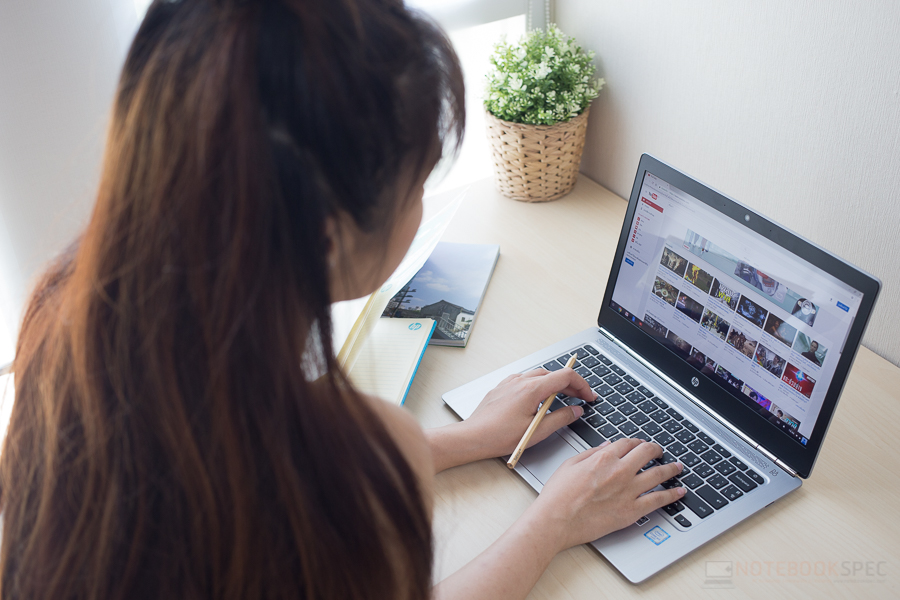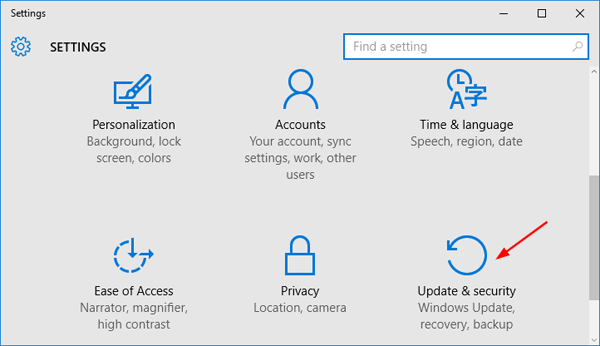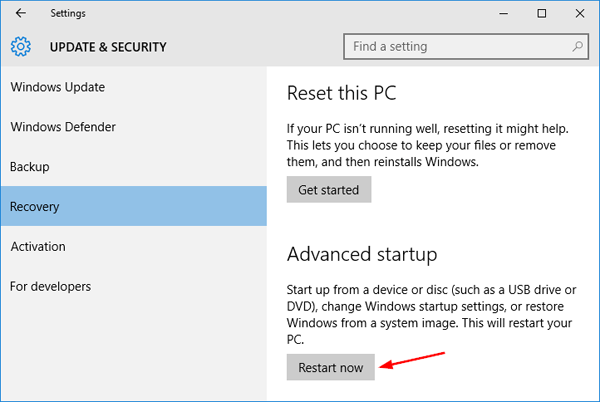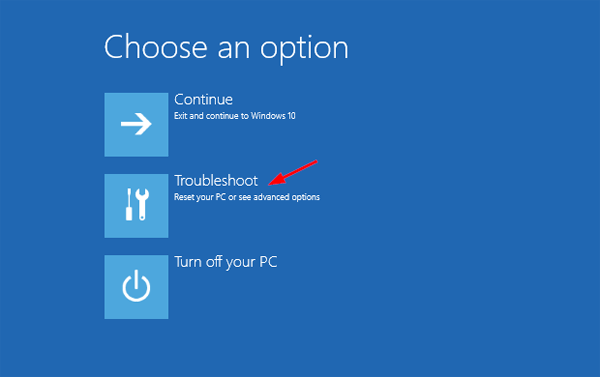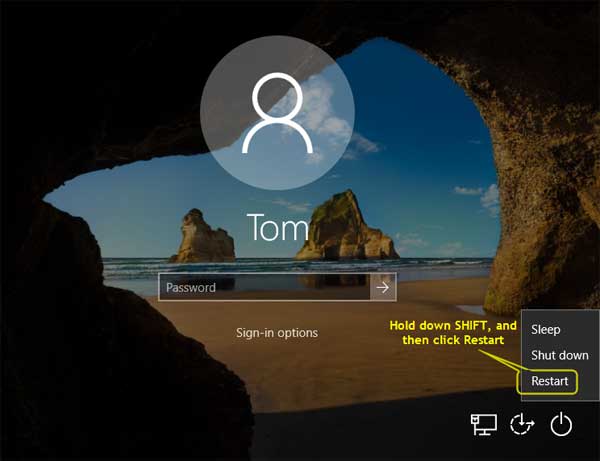Advance Startup เป็นอีกหนึ่งทางเลือกที่ช่วยให้คุณบูตเข้าสู่ troubleshooting mode สำหรับการแก้ปัญหา ในกรณีที่คุณต้องการ รีเซ็ต รีเฟรชหรือรีสโตร์คอมพิวเตอร์หรือต้องการเข้าสู่ Safe Mode ก็ตาม โดยคุณเลือกวิธีการเข้าสู่ Advanced Startup Options ได้หลายทาง ในครั้งนี้เรามีระบบบูตเพื่อเข้าโหมดดังกล่าวด้วย 3 วิธีด้วยกัน
ซึ่งหากคุณไม่สามารถ Start เพื่อเข้าสู่ Windows 10 ได้แล้ว สามารถใช้ทั้ง 3 วิธีนี้ได้ แต่กรณีที่คุณไม่สามารถ Log-on เข้าสู่พีซีได้เอง อาจต้องใช้โซลูชั่นอื่นๆ แทน
แบบที่ 1 : บูตเข้า Advanced Startup ด้วยการใช้ Settings App
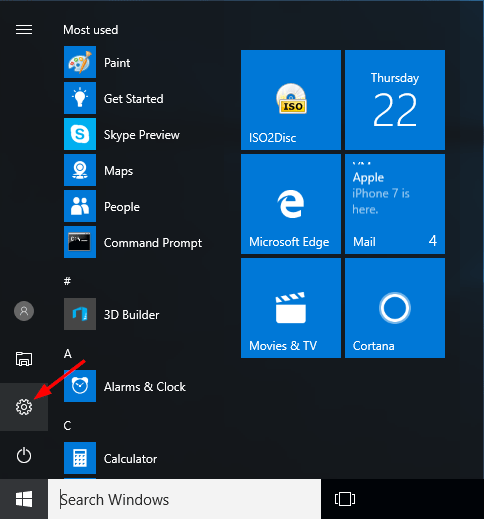
1.เปิดการทำงาน Settings app ด้วยการคลิกที่ไอคอน Settings ที่อยู่บน Start Menu หรือกดที่ปุ่ม Windows + I บนคีย์บอร์ด
2.คลิกที่ Update & Security
3.คลิกที่แท็ป Recovery ที่อยู่ทางด้านซ้าย และคลิก Restart now ซึ่งอยู่ใต้ Advanced startup
4.คอมพิวเตอร์จะทำการ Log off และเข้าสู่โหมดหน้าจอ Choose an option
แบบที่ 2: บูตเข้า Advanced Startup ด้วยการใช้ Command Prompt
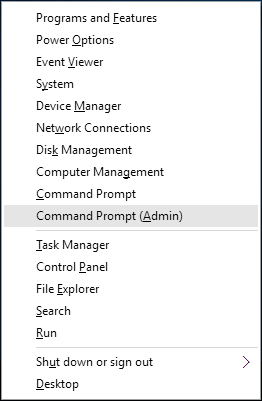
1.กดปุ่ม Windows + X บนคีย์บอร์ด เพื่อเข้าสู่เมนู Power User และเลือกที่ Command Prompt จากในรายการ
2.พิมพ์หรือวางคำสั่งตามด้านล่างนี้ลงในหน้าต่าง Command Prompt และกด Enter
shutdown.exe /r /o
3.จากนั้นเมื่อคุณ Log off ออกมา Windows 10 จะทำการรีบูตอัตโนมัติและจะเข้าสู่หน้าของ Advanced Startup ให้เห็น
แบบที่ 3 : บูตเข้า Advanced Startup จากหน้าจอ Windows Login
1.ในหน้าจอ Sign-in ของ Windows 10 ให้คลิกที่ปุ่ม Power อยู่มุมด้านล่างขวาของหน้าจอ
2.กดปุ่ม Shift บนคีย์บอร์ดค้างเอาไว้ จากนั้นคลิกที่ปุ่ม Restart บน Power menu ซึ่งจะให้คุณเข้าสู่หน้าจอ Options อีกครั้ง
ที่มา: top-password